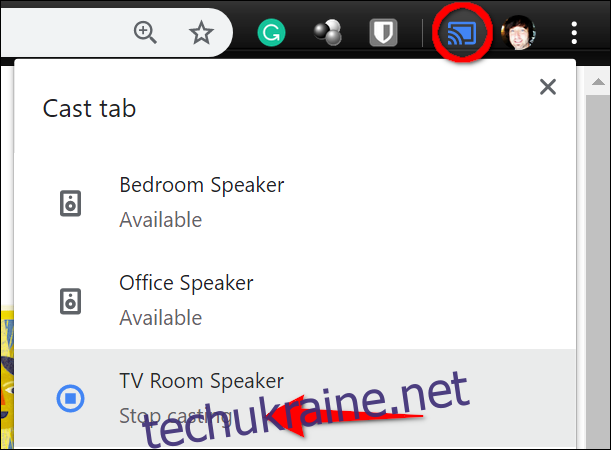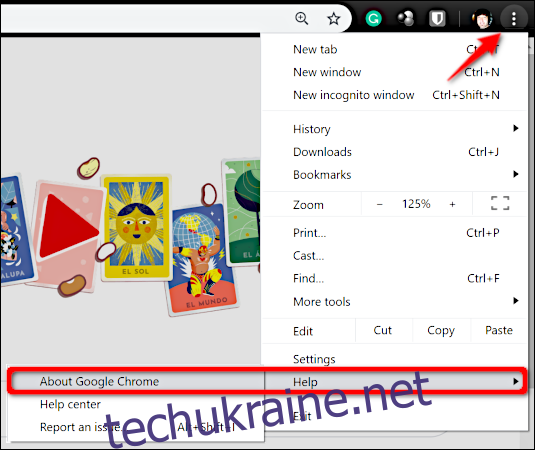Розумні колонки Google Home зручні для отримання інформації за допомогою голосових команд, але що робити, якщо ви хочете відтворити пісню, збережену на вашому iCloud Drive чи в іншому місці? Цей посібник покаже вам, як використовувати Chrome для трансляції онлайн-вмісту з комп’ютера на Google Home.
Принадність трансляції з Chrome полягає в тому, що ви можете робити це з будь-якого пристрою, який підтримує браузер. Єдиним недоліком є те, що ви не можете транслювати з кількох вкладок. Щоб змінити джерело, потрібно завантажити іншу сторінку на початковій вкладці або відключити першу трансляцію, а потім знову підключитися на іншій вкладці.
Починаємо
Щоб транслювати медіа, переконайтеся, що ваш пристрій Google Home підключено до Інтернету. Ви можете зробити це, перевіривши погоду або виконати інше завдання, яке вимагає підключення до Інтернету.
Ви також можете зайти в додаток Google Home на своєму мобільному пристрої, щоб перевірити його підключення. Торкніться переліченого пристрою Google Home, а потім значка шестірні у верхньому правому куті на наступному екрані. Ви побачите назву підключеної мережі (SSID) у списку Wi-Fi.
Якщо вам потрібні інструкції з налаштування пристрою Google Home або для вирішення будь-яких проблем, перегляньте наш посібник.
Далі переконайтеся, що комп’ютер, смартфон або планшет із Chrome підключені до тієї ж мережі. Інструкції залежать від операційної системи вашого пристрою.
Нарешті, переконайтеся, що ви використовуєте останню версію Chrome. Щоб перевірити це в Windows, macOS або Chrome OS, натисніть три крапки у верхньому правому куті, натисніть «Довідка» у спадному меню, а потім натисніть «Про Google Chrome». Браузер або повідомить, що він поточний, або запитає перезапуск для оновлення.
Для цього посібника ми використовуємо версію 78.0.3904.108.
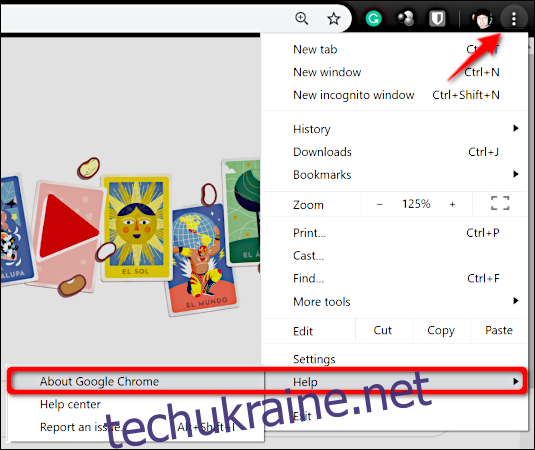
Транслюйте медіа з Chrome
Спочатку додайте кнопку Cast на панель інструментів браузера. Цей крок необов’язковий, але це швидший варіант, ніж запуск функції трансляції зі спадного меню щоразу, коли ви хочете відтворити мультимедійні файли на Google Home.
Для цього клацніть три крапки у верхньому правому куті, а потім виберіть «Cast» у спадному меню. Поруч із зображенням облікового запису тимчасово з’являється значок Cast, як показано нижче. Клацніть правою кнопкою миші цю піктограму, а потім натисніть «Завжди показувати значок» у спливаючому меню.
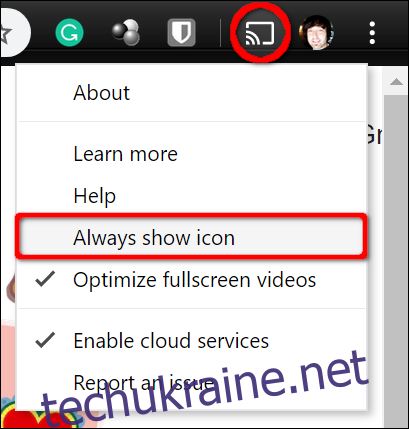
Далі завантажте медіа у браузер Chrome. Наприклад, ви можете транслювати музику, яку ви зберегли на Apple iCloud Drive або Dropbox. Звідти просто натисніть кнопку Cast і виберіть свій пристрій Google Home зі спадного списку. Ви почуєте звуковий ефект від пристрою, який підтверджує, що він тепер у режимі трансляції. Кнопка Cast на панелі інструментів Chrome також стане синьою.
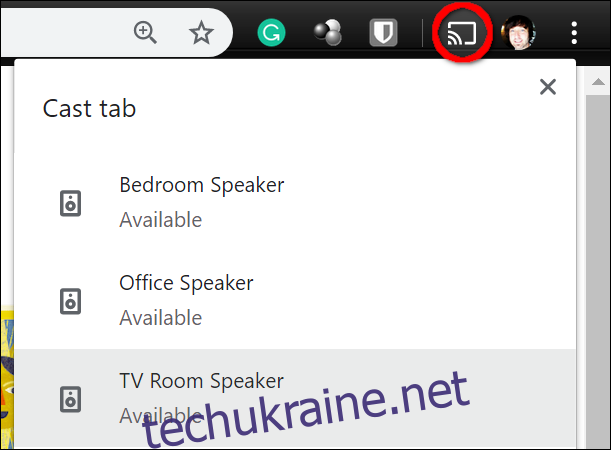
Ви також можете транслювати локальні файли, перетягнувши їх на вкладку Chrome і використавши як аудіо- або відеопрогравач. Дізнайтеся більше в нашому місцевому посібнику з кастингу.
Однак, якщо ви не додали кнопку Cast на панель інструментів Chrome, ви можете просто клацнути три крапки у верхньому правому куті, натиснути «Cast» у спадному меню, а потім вибрати свій пристрій Google Home.
Щоб керувати відтворенням у Google Home, ось кілька голосових команд:
Гей, Google, стоп
Гей, Google, яка гучність?
Гей, Google, увімкни
Гей, Google, вимкни
Гей, Google, максимальна гучність
Гей, Google, мінімальна гучність
Гей, Google, рівень гучності [1-10]
Гей, Google, гучність до [1-100] відсотків
Гей, Google, збільшити обсяг на 10 відсотків
Привіт, Google, зменште гучність на 10 відсотків
Щоб припинити трансляцію, натисніть синю кнопку трансляції поруч із зображенням профілю. Коли з’явиться спадне меню, натисніть свій пристрій Google Home.